 项目开发流程
项目开发流程
# 项目开发流程
# 准备工作
- 阿里云域名注册,ssl证书申请,ECS服务开通(具体看阿里云服务器相关);
- nginx配置(具体看nginx的安装与配置);
- mysql搭建(具体看msql的安装与使用)
- 阿里云CentOs服务器搭建(具体看阿里云centOS服务器搭建)
- node环境:nvm,node,npm,cnpm
- nginx环境搭建,静态资源通过FileZilla上传nginx上
- git安装
- mysql安装
# 流程
- 本地开发项目,开发完成,前端代码打包,将前端代码和后端代码
git push到github仓库 - 连接服务器
ping verney-zhou连接上云服务器,ssh root@verney-zhou登录云服务器;nginx启动nginx服务,fileZilla连接云服务器,上传静态资源文件;service mysqld start开启mysql服务,mysql -u root -p登录,navicat连接云数据库;
- 发布
- 执行后端
shell脚本,从git上拉取最新的代码,启动node服务; - 执行前端
shell脚本,从git上拉取最新的代码,打包,上传到nginx上;
- 执行后端
- 浏览器访问
# 常见问题
前端代码为什么需要打包?
- 前端浏览器只能识别js,html,css文件,需要将各种.vue,.less文件编译成浏览器能识别的文件;
- 代码中含有import,export这种模块化的es6语法,module.exports这种commonJs语法浏览器都无法识别,需要通过打包编译.
执行shell脚本时,提示:权限不够
可参考: 1.Centos bash: 运行 ./xxx.sh: 权限不够 (opens new window) 2.linux 775和777权限有什么区别 (opens new window)
[root@iZ2zef9ue9eyhqrvjxs3aqZ admin-book]# ./update-fe.sh
-bash: ./update-fe.sh: 权限不够
[root@iZ2zef9ue9eyhqrvjxs3aqZ admin-book]# chmod 775 ./update.sh // chmod 775 更改用户权限
[root@iZ2zef9ue9eyhqrvjxs3aqZ admin-book]# ./update.sh
- 如何通过ip地址访问到后端api?
当静态资源已经上传到服务器上,已经可以通过ip地址
http://123.57.172.182/访问到服务器上的资源时,这时输入:http://123.57.172.182:5000发现无法访问后端~
- 首先要在阿里云安群组规则 (opens new window)中添加后端api请求的端口号:
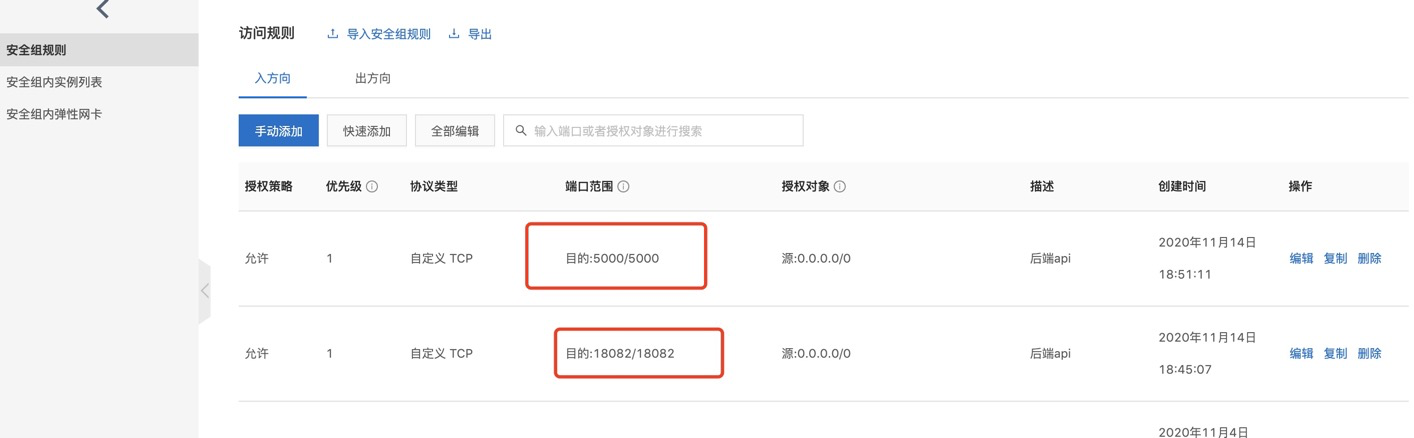
- 然后在服务器上启动node服务:
[root@iZ2zef9ue9eyhqrvjxs3aqZ ~]# cd admin-book/
[root@iZ2zef9ue9eyhqrvjxs3aqZ admin-book]# ls
ebook-admin-node ebook-admin-vue update-fe.sh update.sh
[root@iZ2zef9ue9eyhqrvjxs3aqZ admin-book]# ./update.sh // 执行自动化脚本,启动node
开始更新服务端...
正在更新代码...
已经是最新的。
正在重启服务...
后台服务端启动成功!
[root@iZ2zef9ue9eyhqrvjxs3aqZ admin-book]# ======Http server is running on http://0.0.0.0:5000
HTTPS Server is running on: https://localhost:18082
- 前后端自动上线脚本
- 前端:update-fe.sh
echo "start updating frontend..."
cd /root/admin-book
# git clone git@github.com:verneyZhou/ebook-admin-vue.git // 第一次执行时打开
cd ebook-admin-vue
echo "updating source..."
git pull
echo "frontend building"
cnpm i
npm run build
echo "frontend publish"
rm -rf ~/nginx/upload/admin-fe # 删除原nginx上的文件
mv dist ~/nginx/upload/admin-fe # 将最新打包后的文件dist移动到~/nginx/upload/admin-fe
echo "finish updating frontend..."
- 后端:update.sh
echo "开始更新服务端..."
cd /root/admin-book
# git clone git@github.com:verneyZhou/ebook-admin-node.git // 第一次执行时打开
cd ebook-admin-node
echo "正在更新代码..."
git pull
echo "正在重启服务..."
kill -9 `ps -ef|grep node|grep app.js|awk '{print $2}'` # 关闭所有node服务
# ps -ef|grep node 查看所有开启的node服务
# grep app.js 过滤只包含 app.js 的指令
# awk '{print $2}' $fileName : 一行一行的读取指定的文件, 以空格作为分隔符,打印第二个字段
# kill -9 强制关闭进程
cnpm i
node app.js & # 加上&可以让node在后台也能运行
echo "后台服务端启动成功!"
http、https端口号
- 一个端口号对应一个服务;
- nginx上放的是静态资源,node上放的是后端代码;访问静态资源需输入nginx配置的端口号,访问后端api需输入node配置的端口号;
- nginx配置
- http服务的默认端口号是80,即浏览器输入:http://localhost:80 访问的就是http://localhost;nginx.conf配置中默认配置的端口号是8080;
- https的默认端口号是443,即浏览器输入:https://localhost:443 访问的就是https://localhost;一般https的配置在upload.conf中添加;
- 后端node配置
- http服务监听的是5000端口,浏览器输入http://localhost:5000/book/list 访问的是后端 /book/list 接口;
- https服务监听的是18082端口,浏览器输入:https://localhost:18082/book/list 访问后端/book/list接口;
- mysql的默认数据库端口是3306;
- 3389 端口是电脑远程控制的端口
Invalid Host header
本地启动项目,用
switchHost将localhost代理到线上域名www.verneyzhou-code.cn,项目跑起来后,浏览器输入该域名报:Invalid Host header
因为新版的webpack-dev-server出于安全考虑,默认检查hostname,如果hostname不是配置内的就不能访问。可通过vue.config.js中配置解决:
module.exports = {
devServer: {
disableHostCheck: true
}
}
- ECS服务器的nginx.conf上配置了https,并添加了证书,但浏览器输入
https://www.verneyzhou-code.cn没有反应
检查下ECS控制台的安全组规则 (opens new window)是否已已添加了
443端口: ECS控制台 》 网络与安全 》 安全组 》 手动添加
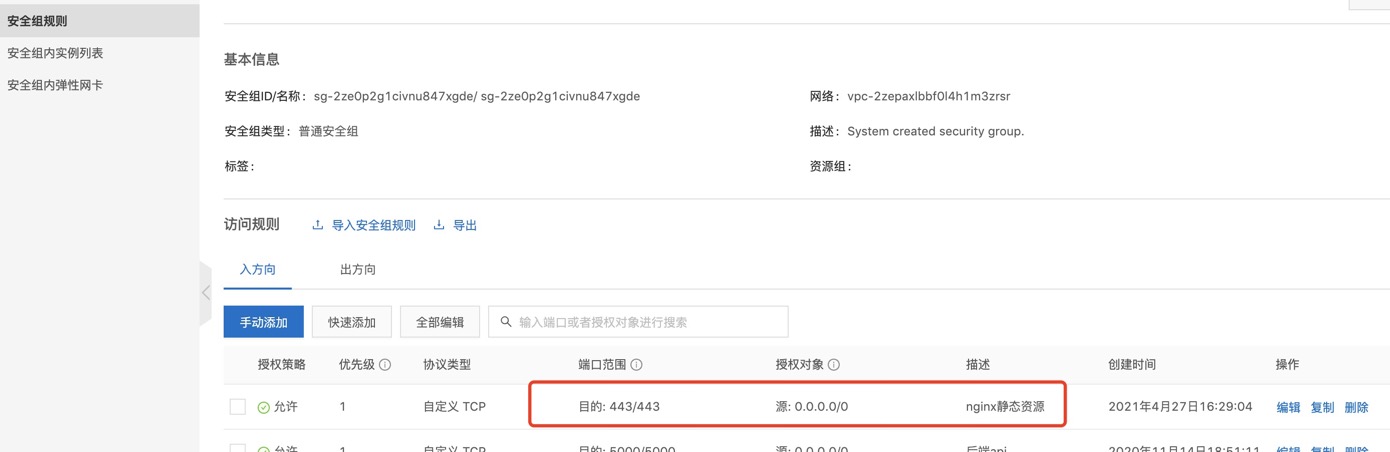
添加之后,重启服务器的nginx,再次输入链接应该就可以了~
- 执行
ssh root@123.57.172.182时报错:kex_exchange_identification: read: Connection reset by peer
在 ip138 (opens new window)中查询自己本机外网ip地址,然后在阿里云服务器安全规则 (opens new window)
22/22端口中添加即可~
也有可能是公司网络的限制,因为遇到过在公司登录时会报错,在家里就可以的情况~
- 用FileZilla连接远程ip站点时报错:
狀態: 正在解析 verney-zhou 的 IP 位址
狀態: 正在連線到 123.57.172.182:21...
錯誤: 20 秒後無動作, 連線逾時
錯誤: 無法連線到伺服器
# 或者
狀態: 以 "ECONNREFUSED - 連線被伺服器拒絕" 嘗試連線失敗.
左上角【文件】 》 站点 》 设置 》协议:选择
SFTP协议即可,即选择ssh传输~
- 换新电脑后,
ssh root@123.57.172.182报错:root@123.57.172.182: Permission denied (publickey,gssapi-keyex,gssapi-with-mic).
先看下本机ip是否添加到安全规则,如已添加则可能是服务器实例root密码被重置了~ 在阿里云控制台实例详情 (opens new window)重置root密码即可~
如果还不行,可参考这个ssh报错 Failed Permission Denied (publickey,gssapi-keyex,gssapi-with-mic) 解决方法 (opens new window) ,应该是服务器上的操作~
Back